Beste 4 MPEG til MP3 -filomformere Du kan bruke online og frakoblet
Det vil være tilfeller der du må konvertere MPEG -filer til MP3. Dette gjelder spesielt hvis du finner interessante lydeffekter fra en MPEG -video og vil integrere dem i andre videoer du jobber med. I dette tilfellet kan du konvertere MPEG til MP3 for å trekke ut lyden fra videoen. For å få denne jobben gjort, vil vi dele noen av de beste metodene for å trekke ut lyd fra en video.
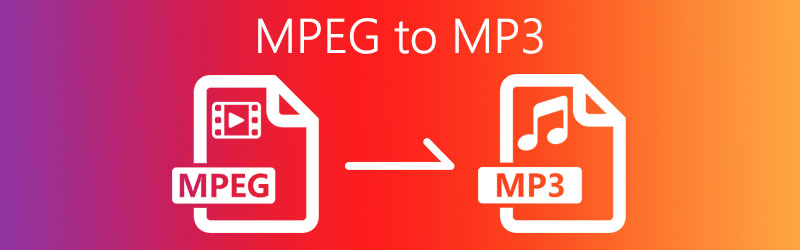
- Del 1. Hvordan konvertere MPEG til MP3 Online
- Del 2. Profesjonell programvare for å konvertere MPEG til MP3
- Del 3. MPEG VS MP3
- Del 4. Vanlige spørsmål om MPEG til MP3
Del 1. Hvordan konvertere MPEG til MP3 Online
1. Vidmore gratis online lydomformer
Et av de beste verktøyene som gir bekvemmelighet for dine konverteringsbehov er Vidmore gratis online lydkonverterer. Den leveres med forhåndsinnstillinger der du kan endre bithastigheten for å komprimere lydfilene dine. På denne måten kan du lagre MPEG -filene som MP3 på en komprimert fil som krever mindre lagringsplass. I tillegg støtter dette online programmet flere lydbånd, inkludert men ikke begrenset til MP3, M4A, WMA, WAV, FLAC, etc. Så lenge du har internettilgang, kan du konvertere MPEG til MP3 uten problemer. For å vite mer om denne MPEG til MP3 -filomformeren, se trinnene nedenfor.
Trinn 1. Start Vidmore Free Online Audio Converter ved hjelp av nettleseren din og klikk på Legg til fil i Convert -knappen for å laste ned og installere startprogrammet.
Steg 2. Når startprogrammet er installert i systemet, laster du opp MPEG -filen du vil konvertere. Du kan også velge å konvertere MPEG 4 til MP3 gjennom denne prosessen.
Trinn 3. Plukke ut MP3. Hvis du ønsker å komprimere filen, klikker du bare på Utstyr ikonet og endre bithastigheten i henhold til dine behov. Klikk OK for å bekrefte endringene.
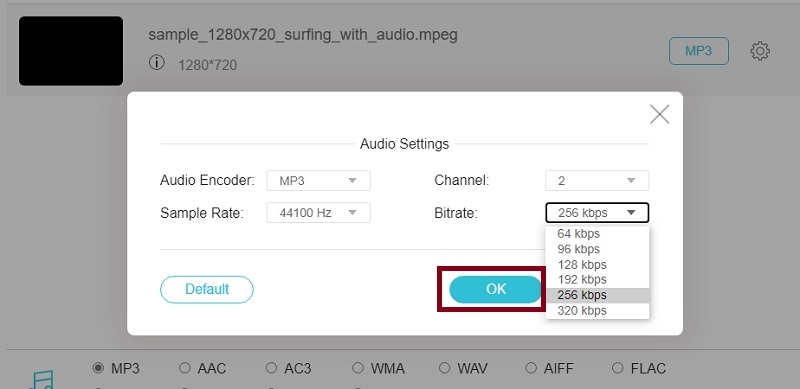
Trinn 4. Til slutt klikker du på Konvertere -knappen for å aktivere konverteringen og lagre filen ved å angi en filplassering der du enkelt kan finne den.
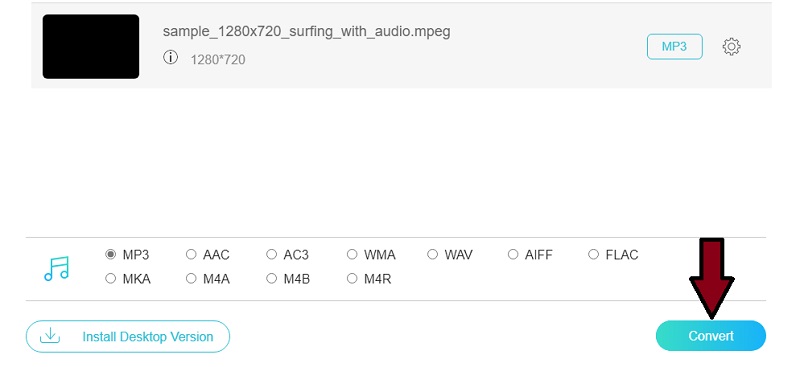
2. Cloud Convert
Cloud Convert er et brukervennlig online-program som fungerer effektivt for å konvertere video-/lydfiler. På samme måte gjengir det prosessen på en rask og effektiv måte under en stabil internettforbindelse. En av de bemerkelsesverdige funksjonene i dette programmet er at du vil kunne importere filer ved hjelp av URL -en til MPEG -filen. Derfor, hvis du trenger å konvertere MPEG fra dine favorittvideovertsider hvor MPEG -filene er plassert, er Cloud Convert en praktisk løsning. Når det er sagt, her er hvordan du kan konvertere MPEG 4 som en lydfil til MP3 gratis.
Trinn 1. Skriv inn lenkeadressen i adressefeltet i nettleseren https://cloudconvert.com/ på verktøyets nettsted for å nå hovedsiden.
Steg 2. Klikk nå på Velg Fil -knappen for å laste opp en fil fra din lokale mappe. For eksempel, hvis du vil laste opp MPEG -filene dine fra videodelingsnettstedene du ønsker, kan du gjøre det ved å lime inn koblingen i programmet.
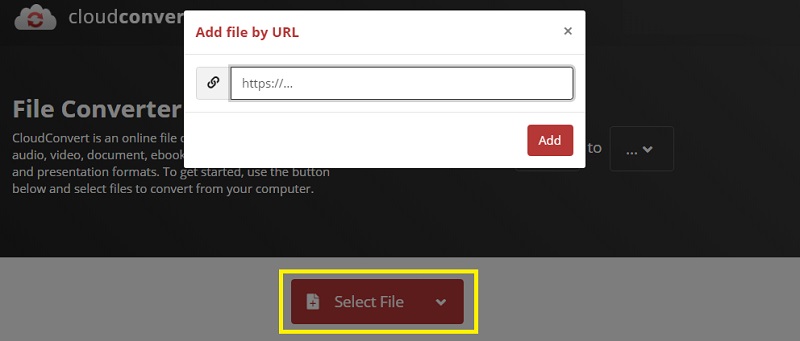
Trinn 3. Klikk på rullegardinmenyen i Profil og herfra velger du MP3 som utdataformat.
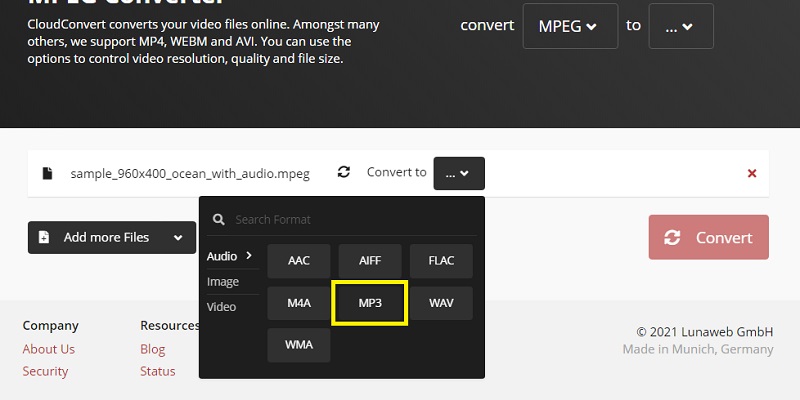
Trinn 4. Slutt til slutt på Konvertere knappen for verktøyet for å starte prosessen. På et øyeblikk blir MPEG konvertert til MP3. Deretter kan du laste den ned som MP3 og lagre den på den lokale datamaskinen.
3. AnyConv: MPEG til MP3 -omformer
AnyConv er også et flott tillegg til listen over beste online gratis MPEG til MP3 -omformerprogramvare. På samme måte som de ovennevnte verktøyene, kan du konvertere MPEG til MP3 uten å installere ekstra programvare. Når du trenger å trekke ut lydeffekter eller musikk fra MPEG -filene dine, kan du alltid stole på AnyConv. Bortsett fra det, fungerer det også som et dokument og bildeomformer. Så for dine medie- og dokumentkonverteringsbehov, er dette elektroniske verktøyet til stor hjelp. Nedenfor vil vi lede deg gjennom prosessen med hvordan du kan konvertere MPEG til MP3 ved å bruke dette verktøyet.
Trinn 1. Besøk den offisielle nettsiden til AnyConv ved å bruke nettleseren din.
Steg 2. Fra hovedgrensesnittet eller siden til verktøyet, bør du se en knapp som sier VELG FIL. Klikk på den og last opp MPEG -filen du må konvertere.
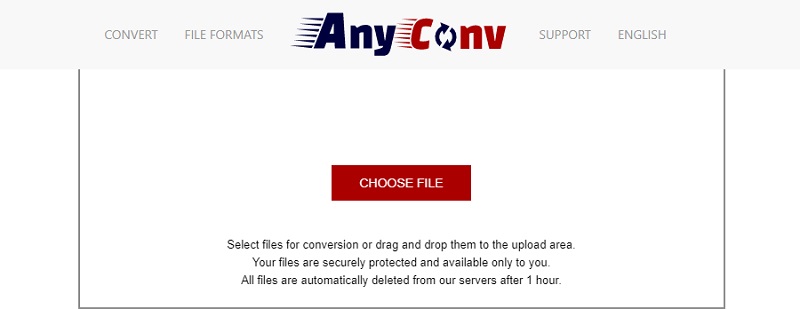
Trinn 3. Rull ned og velg fra rullegardinmenyen MP3 og klikk deretter på den blå Konverter -knappen for å initialisere prosessen.
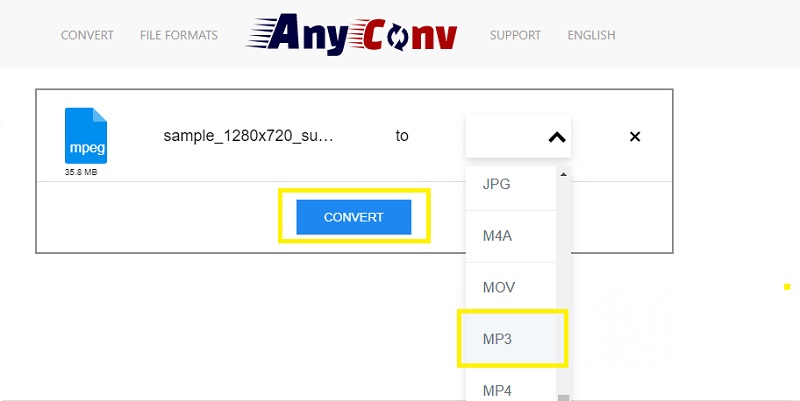
Del 2. Profesjonell programvare for å konvertere MPEG til MP3 Konverter MPEG til MP3
Vidmore Video Converter er et profesjonelt og multifunksjonelt program som du kan bruke til å konvertere MPEG til MP3 eller andre lydformater. På samme måte kan du konvertere videofiler til andre formater i henhold til dine krav. Med den kan du operere i batch eller en om gangen. Så i tilfeller, som om du trenger å få lydeffekter fra flere MPEG -filer samtidig, bør Vidmore komme godt med. Videre fungerer dette også som en filkompressor siden det gir deg muligheten til å justere bithastigheten samt samplingshastigheten for å tilfredsstille hver brukers behov. For å vite om de fristende funksjonene i dette programmet, kan du se trinnene nedenfor.
Trinn 1. Last ned MPEG til MP3 -omformeren
For å få appen, last ned installasjonsprogrammet ved hjelp av Gratis nedlasting knappene ovenfor. Installer deretter programmet ved å følge installasjonsveiviseren.
Trinn 2. Last inn MPEG -fil
Når installasjonen er fullført, laster du opp MPEG -filene til programmet. Det er flere metoder for å laste opp filer. Du kan enten klikke på I tillegg til tegn -ikonet fra hovedgrensesnittet, eller dra og slipp grensesnittet. Bare velg hvilken måte som er praktisk for deg.
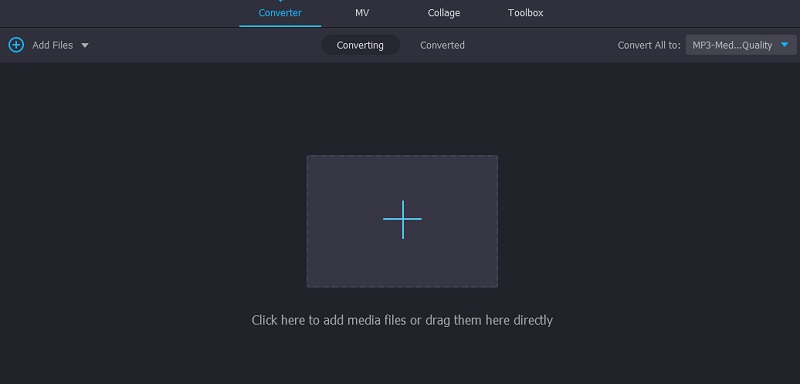
Trinn 3. Velg utdataformat
Etter det velger du et utdataformat ved å gå til Profil kategorien. For å gjøre dette, klikk på rullegardinmenyen for Profil, plukke ut Lyd og velg MP3. Velg nå fra den forhåndsinnstilte MP3 -utgangen.
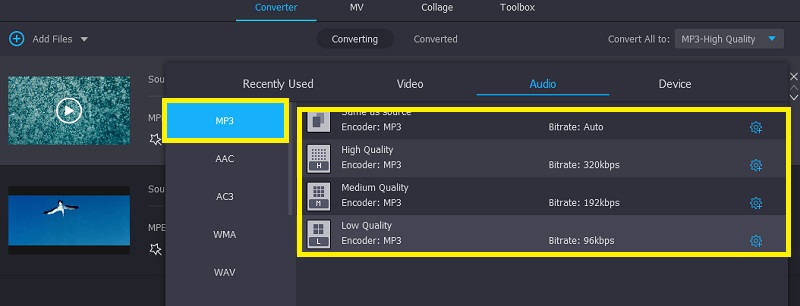
Trinn 4. Konverter MPEG til MP3
Når all konfigurasjon er ferdig, går du tilbake til Konverter fanen og trykk på Konverter alle knappen for å aktivere prosessen. Vent til den er ferdig, og den konverterte filen skal vises i en av datamaskinmappene dine. Derfra kan du spille av lydfilen.
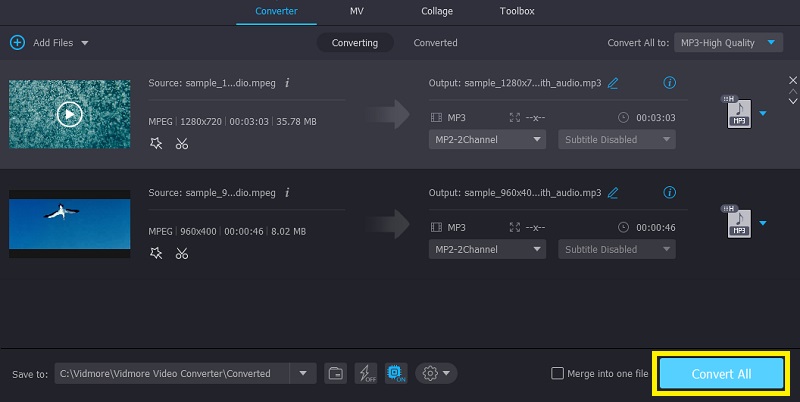
Del 3. MPEG VS MP3
Du er kanskje kjent med disse to formatene. Imidlertid er mange fortsatt forundret over hvordan de skiller seg fra hverandre. Når det er sagt, vil her identifisere 3 av deres viktigste forskjeller.
1. MPEG omhandler både lyd og video, mens MP3 bare er beregnet for lydstrømming. Videre kan MPEG være en lyd- eller videofil.
2. Flere bærbare og maskinvarespillere støtter MP3 enn MPEG -filer.
3. MP3 er bare en del av MPEG-standarden eller den forkortede versjonen av MPEG-1 Audio Layer.
Del 4. Vanlige spørsmål om MPEG til MP3
Kan jeg endre MPEG til MP3 på iTunes?
Ja. iTunes kommer med en konverteringsfunksjon, og den inkluderer MPEG til MP3 -konvertering. Det interessante faktum er at du kan gjøre dette på Windows PC eller Mac for å konvertere Apple MPEG til MP3.
Kan jeg trekke ut MP3 fra MP4?
Å trekke den ut direkte fra MP4 kan være en utfordrende oppgave. Det foreslås at du konvertere MP4 -filer til MP3. Verktøy ovenfor som Vidmore kan hjelpe deg. Denne gratis MPEG til MP3 Converter -programvaren er rask å laste ned og installere.
Hvilket format er mindre enn MP3?
Formater som AAC, FLAC og WMA er mindre enn MP3. Imidlertid har MP3 høyere kompatibilitet enn disse formatene.
Konklusjon
Bruke gratis og praktisk MPEG til MP3 konvertere nevnt ovenfor, vil du kunne spille MPEG -filene dine på de digitale lydspillerne du ønsker. Men når vi snakker fra en erfaren bruker av omformere, er det best å bruke skrivebordskonvertere for sikkerhetsformål.
MPEG og MP3


